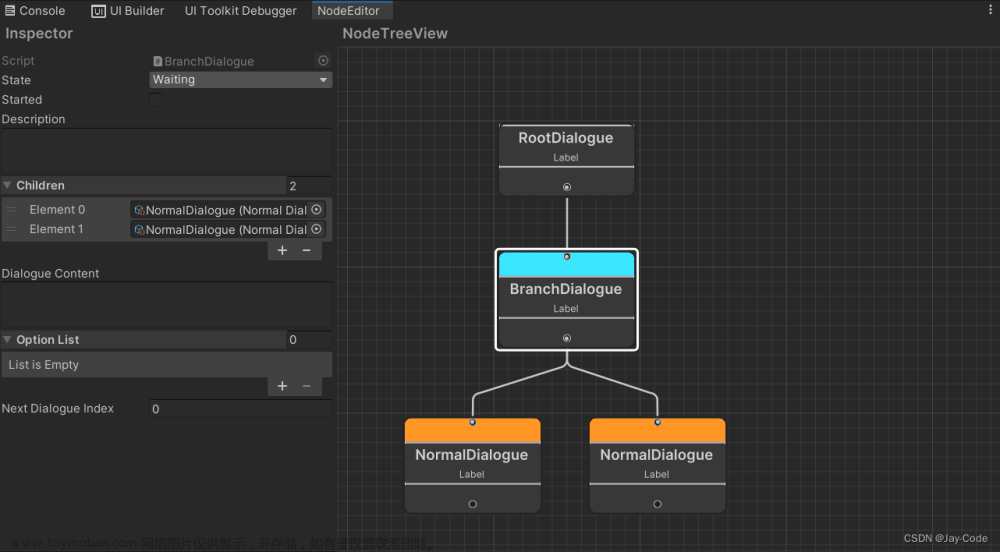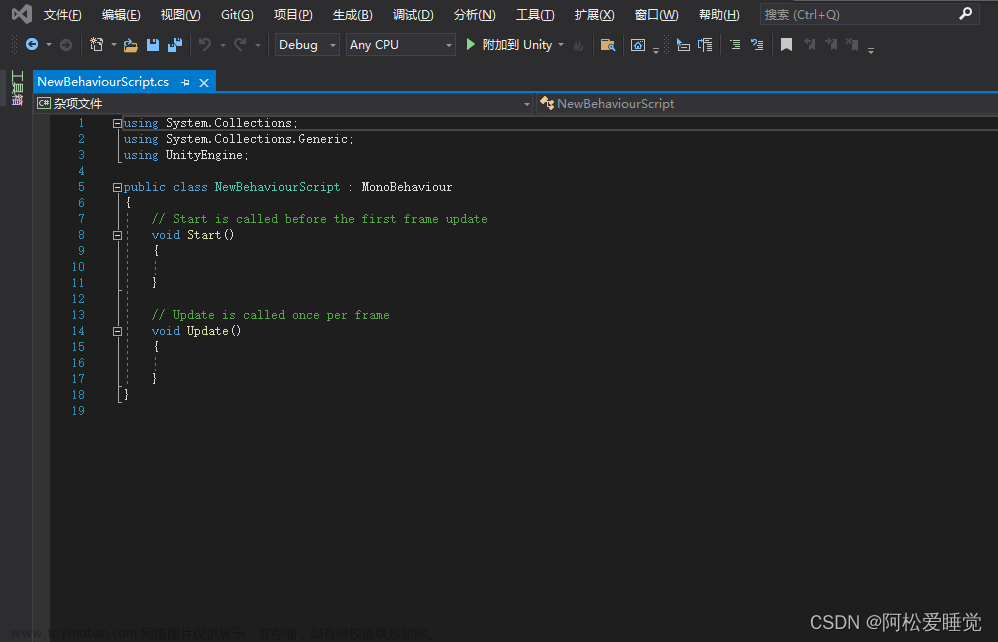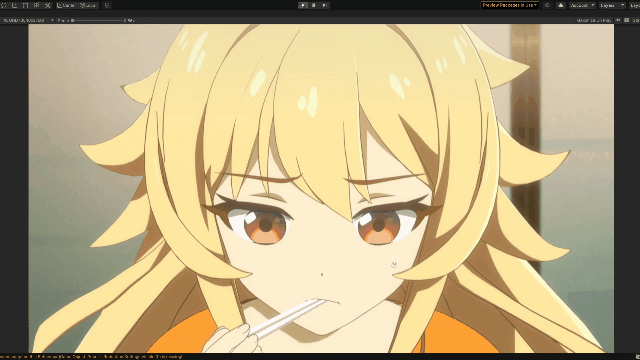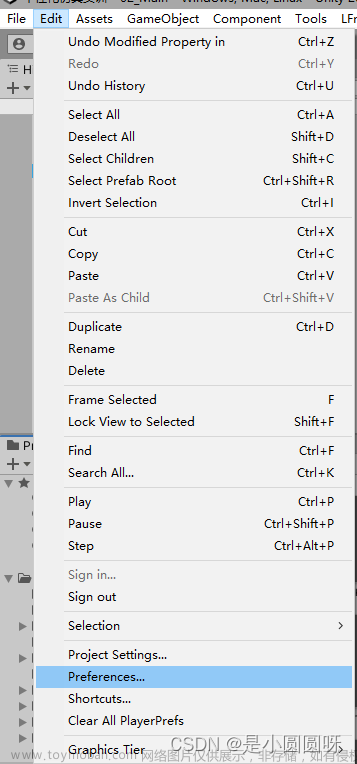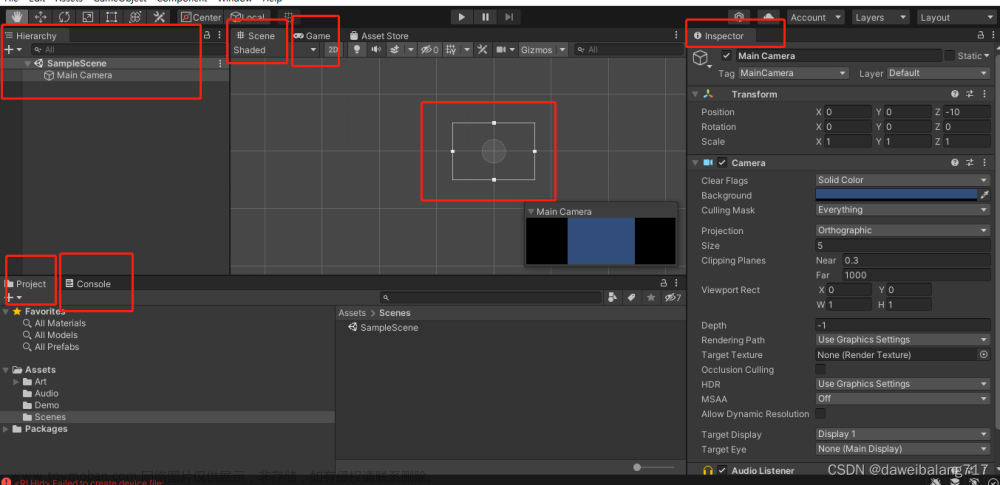累了不多说 (大家可以将代码复制可以看的更清楚更明白)
如图 文章来源:https://www.toymoban.com/news/detail-513819.html
文章来源:https://www.toymoban.com/news/detail-513819.html
效果图
关于效果图最后它的代码我隐藏掉了如何想看看可以自行打开 文章来源地址https://www.toymoban.com/news/detail-513819.html
文章来源地址https://www.toymoban.com/news/detail-513819.html
using System.Collections;
using System.Collections.Generic;
using UnityEngine;
using UnityEditor;
public class Mybianyi : EditorWindow
{
string PasswordField = "";
string m_textArea = "";
float sliders = 0;
int slidera = 0;
string BeginToggleGroup = "BeginToggleGroup";
bool ToggleGroup = false;
string Textfield = "";
bool fg = false;
float sum = 0;
int count = 0;
string tag = "aaa";
int Layerfield=0;
string[] pathname = new string[] { "All", "Asset", "..." };
float minVal = 1;
float maxVal = 2;
float minLimit = -5;
float maxLimit = 5;
static Vector3 center = new Vector3(1, 2, 3);
static Vector3 size1 = new Vector3(1, 2, 3);
Bounds _bounds = new Bounds(center, size1);
Color m_color = Color.white;
AnimationCurve m_curve = AnimationCurve.Linear(0, 0, 10, 10);
Vector2 size = new Vector2(100,100);
int flags = 0;
string[] options = new string[] { "CanJump", "CanShoot", "CanSwim" ,"Canabc","Canacc"};
GameObject game ;
bool showFoldout;
Vector2 m_vector2 = new Vector2();
Vector3 m_vector3 = new Vector3();
Vector4 m_vector4 = new Vector4();
Transform selectedTransform;
GameObject selectedGameObject;
bool fold;
bool fold2;
[MenuItem("MyWindow/Window")]
static void window()
{
Mybianyi mybianyi = GetWindow<Mybianyi>();
mybianyi.Show();
}
private void OnGUI()
{
// GUILayout.Width 控制在窗口中物体所在的宽
// GUILayout.Height 控制在窗口中物体所在的高
//它们的返回的类型为GUILayoutOption
#region GUILayout.Label 提示语句
GUILayout.Label("我的编译器(My compiler)", GUILayout.Width(50), GUILayout.Height(10)); //提示语句
#endregion
#region GUILayout.Button( 按钮
GUILayout.Label("按钮");
if( GUILayout.Button("按钮", GUILayout.Width(40), GUILayout.Height(40)))
{
}
#endregion
#region GUILayout.TextField 文本
GUILayout.Label("文本(可以输入)");
Textfield = GUILayout.TextField(Textfield);//单行
//参数2 maxLength 最大有效长度
// Textfield = GUILayout.TextField(Textfield,5);
#endregion
#region GUILayout.Space 空行
//参数为float类型代表空行的距离
GUILayout.Space(10);
#endregion
#region EditorGUILayout.Toggle 开关(跟Toggle一样)
fg = EditorGUILayout.Toggle("Toggle", fg);//开关
#endregion
#region GUILayout.BeginHorizontal 横向
GUILayout.BeginHorizontal();//可以在里面存放多个如果不规定大小系统会平均分配大小
GUILayout.Button("按钮");
Textfield = GUILayout.TextField(Textfield);
GUILayout.EndHorizontal();//结束语一定要有
#endregion
#region GUILayout.BeginVertical 纵向
GUILayout.BeginVertical();//可以在里面存放多个如果不规定大小系统会平均分配大小
GUILayout.Button("按钮");
Textfield = GUILayout.TextField(Textfield);
GUILayout.EndVertical();//结束语一定要有
#endregion
#region GUILayout.HorizontalSlider(横) GUILayout.VerticalSlider(纵) Slider(分横纵 上横下纵)
sum = GUILayout.HorizontalSlider(sum, 0, 10);
// sum = GUILayout.VerticalSlider(sum, 0, 10);
GUILayout.Space(20);
#endregion
#region EditorGUILayout.Popup 下拉
count = EditorGUILayout.Popup("下拉:",count,pathname);
#endregion
#region GUILayout.BeginScrollView 滑动列表
//两个true可以让横纵两条线显示出了
//两个false可以让横纵两条线不显示出来
size = GUILayout.BeginScrollView(size,true,true);
GUILayout.EndScrollView();
#endregion
#region EditorGUILayout.BoundsField (边界输入) EditorGUILayout.ColorField(颜色输入) EditorGUILayout.CurveField(曲线输入) 输入框
//BoundsField 边界输入框
_bounds = EditorGUILayout.BoundsField("BoundsField:", _bounds);
//ColorField 颜色输入框
m_color = EditorGUILayout.ColorField("ColorField:", m_color);
//CurveField 曲线输入框
m_curve = EditorGUILayout.CurveField("CurveField:", m_curve);
#endregion
#region EditorGUILayout.TagField tag(标签)
tag = EditorGUILayout.TagField("TagField:", tag);
#endregion
#region EditorGUILayout.LayerField(可以获取所有的Layer)
//Layerfield 可以获取所有的Layer
Layerfield = EditorGUILayout.LayerField("LayerField:", Layerfield);
#endregion
#region EditorGUILayout.MaskField (下拉可以多选)
flags = EditorGUILayout.MaskField("MaskField:", flags, options);
//Debug.Log(flags);// 除了数组的第一个是1 后面全是2的幂(幂为对应的下标) 如果多选它们会相加 系统默认会添加Nothing (对应的值0) 和Everything(-1)
#endregion
#region EditorGUILayout.ObjectField(选择物体)
game = (GameObject) EditorGUILayout.ObjectField(game,typeof(GameObject),true);//typeof(类型) 确定好类型系统会自动帮我找到所有的关于这个类型的物体
#endregion
#region EditorGUILayout.Foldout 折叠
showFoldout = EditorGUILayout.Foldout(showFoldout, "折叠子物体:");
if (showFoldout)
{
EditorGUI.indentLevel++;//缩进级别
EditorGUILayout.LabelField("折叠块内容1");
EditorGUI.indentLevel++;
EditorGUILayout.LabelField("折叠块内容2");
EditorGUI.indentLevel--;
EditorGUI.indentLevel--;
EditorGUILayout.LabelField("折叠块内容3");
}
#endregion
#region EditorGUILayout.BeginToggleGroup(开关)
ToggleGroup = EditorGUILayout.BeginToggleGroup(BeginToggleGroup, ToggleGroup);
Textfield = GUILayout.TextField(Textfield);
EditorGUILayout.EndToggleGroup();
#endregion
#region GUILayout.FlexibleSpace(布局之间左右对齐)
EditorGUILayout.BeginHorizontal();//开始最外层横向布局
GUILayout.FlexibleSpace();//布局之间左右对齐
GUILayout.Label("-----------------分割线-----------------");
GUILayout.FlexibleSpace();//布局之间左右对齐
EditorGUILayout.EndHorizontal();
#endregion
#region EditorGUILayout.HelpBox(提示语句)
EditorGUILayout.HelpBox("HelpBox Error:", MessageType.Error);//红色错误号
EditorGUILayout.HelpBox("HelpBox Info:", MessageType.Info);//白色提示号
EditorGUILayout.HelpBox("HelpBox None:", MessageType.None);//解释号
EditorGUILayout.HelpBox("HelpBox Warning:", MessageType.Warning);//黄色警告号
#endregion
#region EditorGUILayout.Slider(Slider)
sliders = EditorGUILayout.Slider("Slider:",sliders,0,10);
#endregion
#region EditorGUILayout.TextArea(text 自适应高)
m_textArea = EditorGUILayout.TextArea(m_textArea);//可以多行
#endregion
#region GUILayout.PasswordField(可以改变成对应的符号)
EditorGUILayout.BeginHorizontal();
GUILayout.Label("密码text", GUILayout.Width(60));
PasswordField = GUILayout.PasswordField(PasswordField, '*');//可以改变成对应的符号
EditorGUILayout.EndHorizontal();
#endregion
#region EditorGUILayout.Vector2Field EditorGUILayout.Vector3Field EditorGUILayout.Vector4Field
m_vector2 = EditorGUILayout.Vector2Field("Vector2:", m_vector2);
m_vector3 = EditorGUILayout.Vector3Field("Vector3:", m_vector3);
m_vector4 = EditorGUILayout.Vector4Field("Vector4:", m_vector4);
#endregion
#region EditorGUILayout.SelectableLabel (可以复制粘贴)
EditorGUILayout.SelectableLabel("SelectableLabel");
#endregion
#region EditorGUILayout.MinMaxSlider (取值范围)
EditorGUILayout.LabelField("Min Val:", minVal.ToString());
EditorGUILayout.LabelField("Max Val:", maxVal.ToString());
EditorGUILayout.MinMaxSlider("MinMaxSlider", ref minVal, ref maxVal, minLimit, maxLimit);
//现在最小 现在最大 最小长度 最大长度
#endregion
#region EditorGUILayout.IntSlider(只能是整数)
slidera = EditorGUILayout.IntSlider("IntSlider:", slidera, 1, 10);
#endregion
#region EditorGUILayout.InspectorTitlebar(将物体返回回来)
//Transform selectedTransform = Selection.activeGameObject.transform;
//GameObject selectedGameObject = Selection.activeGameObject;//选择物体(GameObject)
//fold = EditorGUILayout.InspectorTitlebar(fold, selectedTransform);
//fold2 = EditorGUILayout.InspectorTitlebar(fold2, selectedGameObject);
#endregion
}
}
到了这里,关于Unity编辑器基础 EditorGUILayout (大部分用法)的文章就介绍完了。如果您还想了解更多内容,请在右上角搜索TOY模板网以前的文章或继续浏览下面的相关文章,希望大家以后多多支持TOY模板网!